-Рубрики
- Крючок (3685)
- топы, туники женские крючком (869)
- узоры, мотивы (677)
- ирландское кружево (430)
- детское (357)
- Журналы, МК (304)
- Салфетки (292)
- платья (287)
- шапки, кепи (144)
- выкройки и прочие полезности (69)
- носки, варежки (60)
- игрушки (57)
- уроки (азы и не только) (51)
- видео МК (45)
- воротники (36)
- юбки (35)
- брюггское кружево (34)
- Болеро (33)
- тунисское вязание (27)
- сумки (24)
- на вилке (23)
- румынское кружево (20)
- купальник (17)
- фриформ (16)
- Пледы (8)
- Барби одежда (8)
- Филейка (5)
- костюмчики детские (5)
- вязание с мехом (4)
- Шорты, брюки (2)
- полуверы мужские (2)
- рецепты (1513)
- вторые блюда (463)
- сладкое (320)
- салаты (292)
- выпечка (216)
- бутерброды (73)
- Советы (71)
- консервация (52)
- напитки (24)
- первые блюда (2)
- Спицы (918)
- МК (241)
- полуверы, кофточки женские (189)
- детское (171)
- Узоры спицами (149)
- шапки, шарфы, варежки (117)
- носки, тапочки (47)
- Журналы, МК (29)
- полуверы, свитера мужские (14)
- платья спицами (12)
- из травки (1)
- салфетки, ажур (1)
- Сад, огород (243)
- овощи и прочие посадочные дела)) (76)
- дачные идеи (15)
- цветы и клумбы (12)
- вышивка (219)
- Уход за лицом, волосами (115)
- Для дома (99)
- Стихи (64)
- бисер (63)
- юмор (59)
- полезное по компу и прогам (59)
- тесто соленое (56)
- прочее (52)
- здоровье (50)
- гимнастика (16)
- Шитье, выкройки (43)
- оформление дневника (43)
- рамки (11)
- коментарии (11)
- благодарю (6)
- разделители (5)
- вербное воскресение (1)
- с добрым утром (1)
- Музыка (35)
- религия (31)
- Макияж (30)
- Цветы комнатные (30)
- канзаши (27)
- декупаж (26)
- открытки (25)
- пасха (10)
- 8 марта (5)
- вербное воскресение (3)
- с днём рождения (1)
- 1-е апреля (1)
- мыловарение (24)
- газетоплетение (23)
- вырезалки (17)
- поделки (14)
- Валяние (10)
- флэшки (9)
- Мудрость мира (8)
- Коврики (6)
- Мудры, йога (5)
- фриволите (3)
- Декорирование(узоры..) (2)
- макрамэ (1)
-Музыка
- Очень красивая мелодия
- Слушали: 268325 Комментарии: 0
- Григорий Лепс и Валерий Меладзе - ОбЕрНиТеСь
- Слушали: 4048 Комментарии: 0
- Biagio Antonacci - Non Vivo Più Senza Te
- Слушали: 10985 Комментарии: 0
- Трофим "Подожди"
- Слушали: 3441 Комментарии: 0
- Ваенга - Курю
- Слушали: 2479 Комментарии: 0
-Поиск по дневнику
-Подписка по e-mail
-Интересы
-Постоянные читатели
-Сообщества
-Трансляции
-Статистика
Записей: 7734
Комментариев: 200
Написано: 8042
Другие рубрики в этом дневнике: юмор(59), Шитье, выкройки(43), Цветы комнатные(30), фриволите(3), флэшки(9), Уход за лицом, волосами(115), тесто соленое(56), Стихи(64), Спицы(918), Сад, огород(243), рецепты(1513), религия(31), прочее(52), поделки(14), оформление дневника(43), открытки(25), мыловарение(24), Музыка(35), Мудры, йога(5), Мудрость мира(8), макрамэ(1), Макияж(30), Крючок(3685), Коврики(6), канзаши(27), здоровье(50), Для дома(99), декупаж(26), Декорирование(узоры..)(2), газетоплетение(23), вышивка(219), вырезалки(17), Валяние(10), бисер(63)
Удаляем фон он-лайн без ФШ |
Это цитата сообщения Лариса_Гурьянова [Прочитать целиком + В свой цитатник или сообщество!]

ПАМЯТКА НАЧИНАЮЩИМ БЛОГГЕРАМ
Я уже писала про один такой генератор он-лайн, но там теперь сохранение результата платное.
Поэтому представляю вам другой ОН-ЛАЙН ГЕНЕРАТОР для удаления фона.
Работать в нем одно удовольствие.


Метки: комп |
Это интересно (обработка снимков) |
Это цитата сообщения chantalbears [Прочитать целиком + В свой цитатник или сообщество!]
Это интересно Здравствуйте, дорогие мои! Вот, наконец, дошли руки до… внимание... до описания того, как я делаю фотографии своих поделочек. Внимание еще раз! Я лишь познакомлю вас с тем как делаю это я, помните, что методов множеств...
Это интересно
Здравствуйте, дорогие мои!
Вот, наконец, дошли руки до… внимание... до описания того, как я делаюфотографии своих поделочек.

Внимание еще раз! Я лишь познакомлю вас с тем как делаю это я, помните, что методов множество и мой не единственный и уж тем более не лучший!
Что нам потребуется (читать обязательно):
– Предмет съемки (небольшой объект который просто необходимо запечатлеть для истории)
– Фотоаппарат с возможностью: ручной настройки белого; установки на штатив; с автоспуском; макро-режимом; никакой вспышки (она, конечно, будет, но использовать мы ее не станем)! Желательно, но не обязательно, ручная настройка диафрагмы и выдержки.
– Больше листы подходящего цвета, к примеру, 2 белых листа размера А3.
– Яркий источник света. Тут оговорюсь, настольная лампа направленная сбоку на объект – это самая большая ошибка, так как она делает страшную и ужасную тень! Самый лучший вариант – естественное освещение возле окна или на лоджии/балконе. (Мне повезло – у нас яркая люминесцентная элиминация по периметру комнаты – ее вполне хватает.)
– Штатив. Если нет штатива, есть выход – стул повыше и куча книжек на нем – не самый лучший вариант – но тоже вариант, а если сверху пристроить мягкую подушку, можно делать фото и под углом!
– Стол или тумба или любая поверхность, на которой у нас будет стоять наш объект съемки
– Для дальнейшей обработки полученных кадров потребуется Photoshop. Я буду объяснять на примере Photoshop CS4 русская версия.
Итак, приступим!
ЧАСТЬ 1: Как правильно фотографировать.
Вначале давайте определимся – что самое главное – это показать наш объект, а не фон или тени. Поэтому, находим подходящее место с правильным светом (таким светом при котором нет резких теней от объекта съемки!!!), устанавливаем листы А3 – наш фон, ставим объект съемки таким образом, чтобы расстояние l – было максимально возможным (рис.1). Делается это для того, чтобы не создавалось в итоге впечатления замкнутости пространства – это вторая ошибка при подобной съемке. Ставим штатив с фотоаппаратом. Должно выглядеть это примерно так:
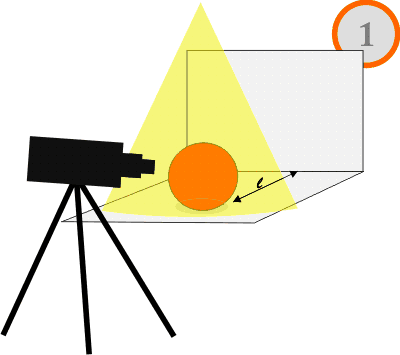
Настраиваем фотоаппарат. Для начала убираем вспышку. Устанавливаем такой режим съемки, в котором есть возможность сделать вышеперечисленные настройки. У меня это возможно как в авто режиме, таки и в полностью ручном.
Выбираем ручную установку баланса белого (смотрите настройки вашей камеры), для этого подносим наш фотоаппарат к заранее установленному объекту съемки и подставляем белый лист А4 перед объективом, жмем «применить» на фотоаппарате. Наш фотоаппарат должен самонастроить восприятие цветов по этому листу в наших световых условиях.
И так, почти все готово. Выставляем на фотоаппарате макрорежим. Направляем объектив на предмет съемки и устанавливаем автоспуск – жмем на спуск и оставляем фотоаппарат в покое, пока не произведется снимок. Фотографируем так до потери пульса с разных углов и высоты.
Дополнение: ручной режим. Если вы хотите поставить акцент на объекте – сделать в фокусе лишь какую-то небольшую его часть, то вы можете поиграть с настройками выдержки и диафрагмой.
Итак. Изменяя величину диафрагмы мы можем менять глубину резкости(далее ГРИП) и светосилу объектива (светосила объектива — величина, характеризующая освещенность изображения). А именно при уменьшении значения диафрагмы (увеличении диафрагменного числа) ГРИП будет увеличиваться, и соответственно при увеличении значения диафрагмы (уменьшении диафрагменного числа) ГРИП будет уменьшаться.
Но при этом вы заметите, что чем меньшее число диафрагмы вы выставите (чем шире открыт объектив), тем более яркое, а то и засвеченное выйдет изображение. И напротив, чем большее число диафрагмы будут (чем больше закрыт объектив) – тем темнее станет ваш кадр. Для того чтобы не нарушить яркость изображения, надо параллельно с диафрагмой менять выдержку. Т.е. при маленьких значениях диафрагмы, выдержку надо также уменьшать и соответственно при больших значения диафрагмы – выдержку надо увеличивать.
ЧАСТЬ 2: Как довести сделанное фото до ума.
Скидываем наши уже правильные кадры с фотоаппарата на компьютер, запускаем Photoshop и приступаем к обработке наиболее удачных из них.
Вот исходное изображение, с которым будем работать:

Фото сделано на лоджии, свет из окна падает на объект. Настройки съемки были такие:
Дафрагма: 2.2;
Выдержка: 1/30 сек;
ISO: 64;
Для начала открываем фото в Photoshop, затем кадрируем его с помощью инструмента «Рамка»
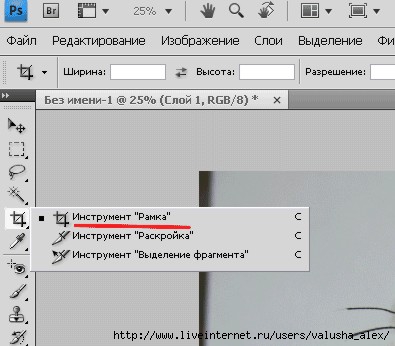
Теперь уменьшаем наше изображения до подходящего размера. Для этого заходим в меню Изображение -> Размер изображения, выставляем значение для высоты – 600, при этом ширина подтянется до нужного размера сама.
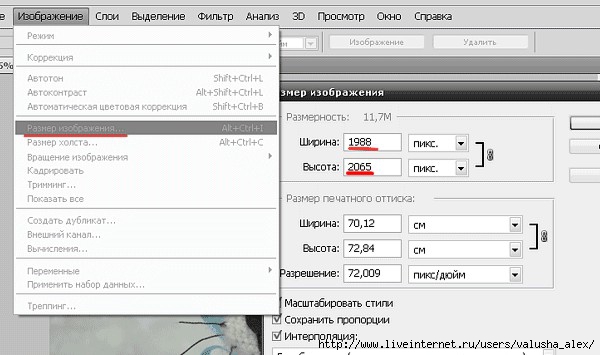
Затем с помощью инструмента «Штамп» убираем темный уголок.
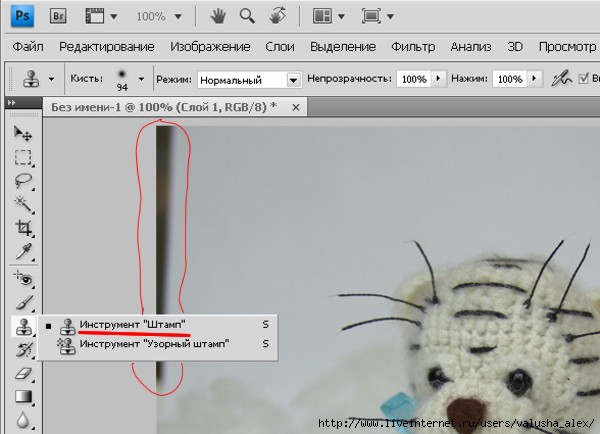
Должно получится следующее:

С помощью «Штампа» или еще одного инструмента «Точечная восстанавливающая кисть» можно удалить пятна на фоне, стыковочную линию двух листов и много другое. Удерживая нажатой кнопку Alt показываем кисти место для «трансплантации», кликаем по нему и потом начинаем удалять проблемные места, уже просто нажимая на левую клавишу мыши, кликая по проблемным местам.
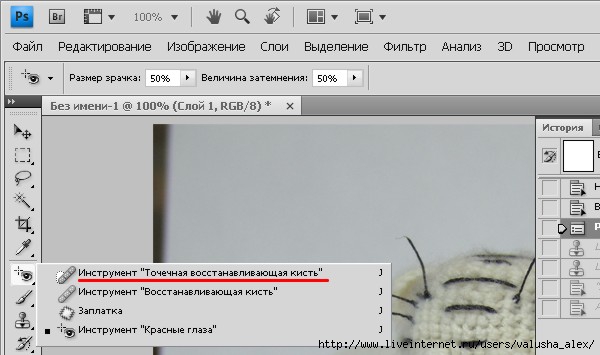
Когда все проблемы фона удалены, приступаем к улучшению нашего фото. Заходим в меню Фильтр -> Усиление резкости.
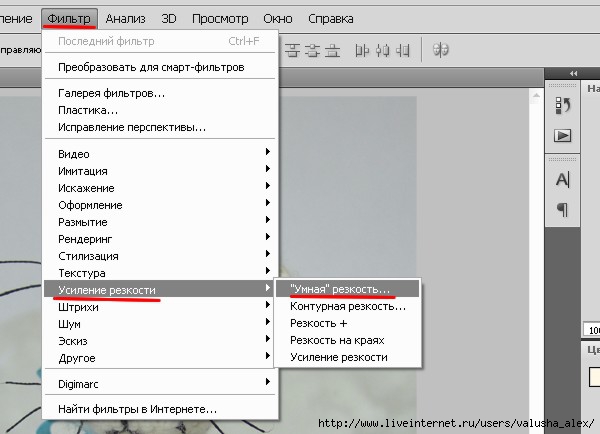
В появившемся окне выставляем следующие настройки (подчеркнуто красным):
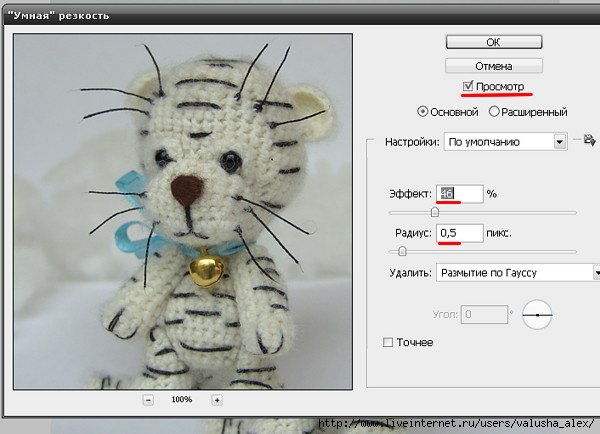
Наше изображение приобрело недостающую резкость!
Теперь надо подправить свет/цвет картинки. Для этого заходим в меню Изображение -> Автоконтраст.

Вот что у вас должно получится (было/стало). Иногда можно поиграть с уровнями, цветом-контрастом, автотоном, авто. цветовой коррекцией и .т. В данном случае оказалось достаточным просто нажать «Автоконтраст».

В принципе на этом можно закончить, главное мы сделали – цветокоррекция проведена успешно. Дальше идут украшательства: добавление текста подписи, всевозможные вставные объекты, подкраска и т.п. В данном случае я добавила веточку елки, подпись с эффектом тени, яркий задник для подписи и конфетти-пятна по бокам от тигрика.
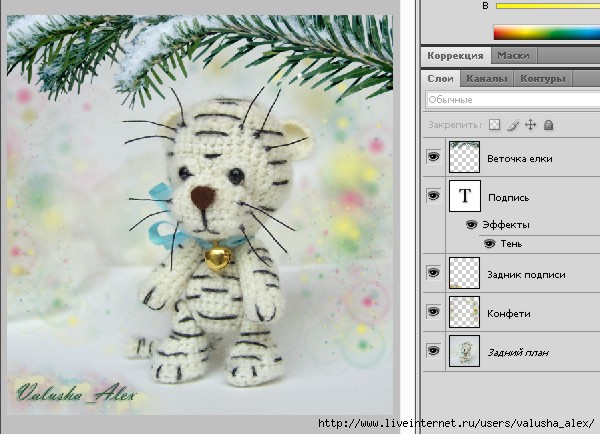
А вот и результат:

Надеюсь, основные принципы стали понятными. Если что не ясно, задавайте вопросы, с удовольствием отвечу.
Метки: прочее |
20 секретов Word, которые помогут упростить работу |
Это цитата сообщения nomad1962 [Прочитать целиком + В свой цитатник или сообщество!]

Microsoft Word — самый важный и необходимый инструмент для любой офисной работы. А количество функций, которыми он обладает, повергнет в шок любого человека. Мы выбрали 20 советов, которые помогут упростить работу с Word и автоматизировать некоторые рутинные дела. Здесь вы можете ознакомиться с подобным материалом для Excel.
Вставка даты и времени
Быстро вставить дату можно с помощью комбинации клавиш Shift + Alt + D. Дата вставится в формате ДД.ММ.ГГ. Такую же операцию можно проделать и со временем при помощи комбинации Shift + Alt + T.
Быстрая смена регистра
Если вы ещё не владеете слепым методом набора, то CAPS LOCK может сыграть с вами злую шутку. Случайно включив его и не посмотрев на экран, можно набрать гору текста, который придётся удалить и переписать с нуля из-за одной нажатой кнопки. Но выделив нужный текст и нажав Shift + F3, вы измените регистр с заглавного на строчный.
Метки: комп |
Маленькие хитрости интернета для облегчения поиска- Гуглим профессионально. |
Это цитата сообщения LaLuf [Прочитать целиком + В свой цитатник или сообщество!]
Исключение из Google поиска
Чтобы исключить из поисковой выдачи какое либо слово, фразу, символ и т.п., достаточно перед ним поставить знак "-" (минус), и оно не появится в результатах поиска. Для примера, вводим в строку поиска следующую фразу: "бесплатный хостинг – ru" и в поисковой выдаче нет ни одного .ru сайта, кроме оплаченных рекламных объявлений.
Далее>>>>>>>
Метки: комп |
Информеры праздников с кодами |
Это цитата сообщения Алевтина_Серова [Прочитать целиком + В свой цитатник или сообщество!]
Как часто бывает, что мы забываем даты различных праздников. Что делать если не знаешь есть в ближайшие дни такая дата, с которой нужно поздравить, но которую все же не помнишь? Конечно, заглянуть в календарь праздничных дат! Информеры праздников подскажут Вам кого нужно поздравить в ближайшее время.
Праздники сегодня
Праздники сегодня, завтра и именины
Международные праздники
Православные праздники
Необычные
праздники
Можно установить понравившийся Вам информер в своём дневнике. Для этого возьмите его код из окошка под информером и установите его в своём дневнике.
Желаю успехов!
Серия сообщений "чайнику от чайника":
Часть 1 - Компьютерные курсы для начинающих.
Часть 2 - HTML Шпаргалка.
...
Часть 37 - Все о компьютерной мыши.
Часть 38 - Таблица специальных символов онлайн.
Часть 39 - Информеры праздников с кодами.
Серия сообщений "календарь праздников":
Часть 1 - Календарь праздников: Январь. Поздравления и пожелания в стихах.
Часть 2 - Календарь праздников: Февраль. Поздравления и пожелания в стихах.
...
Часть 11 - Календарь праздников: Октябрь Поздравления и пожелания в стихах.
Часть 12 - Календарь праздников: Ноябрь. Поздравления и пожелания в стихах.
Часть 13 - Информеры праздников с кодами.
Метки: комп |
Готовимся к весне: весенние иконки |
Это цитата сообщения Оленька_Коваленко [Прочитать целиком + В свой цитатник или сообщество!]
Метки: комп |
Из-за чего ваш компьютер тормозит, и как ускорить его работу? |
Это цитата сообщения shapo4ka90 [Прочитать целиком + В свой цитатник или сообщество!]
Метки: комп |
9 сервисов для бесплатных международных звонков |
Это цитата сообщения shapo4ka90 [Прочитать целиком + В свой цитатник или сообщество!]

Метки: комп |
Подробное описание всех клавиш клавиатуры, чтобы облегчить жизнь пользователям компьютеров |
Это цитата сообщения Марина_Кузьмина [Прочитать целиком + В свой цитатник или сообщество!]
Метки: комп |
Горячие клавиши экономят время! |
Это цитата сообщения LediLana [Прочитать целиком + В свой цитатник или сообщество!]
Горячие клавиши экономят время! Главная задача горячих клавиш экономить наше время ну и, конечно же, делать выполнение различных операций на компьютере более комфортным и мгновенным.
Метки: комп |
Как набрать на клавиатуре символы, которых на ней нет? |
Это цитата сообщения Schamada [Прочитать целиком + В свой цитатник или сообщество!]

Например, знак евро € и многие другие. Оказывается, сделать это очень просто. Нажимаем и удерживаем клавишу Alt и набираем вот такие цифры на клавиатуре (исключительно с правой стороны):
| ||||
| ИСТОЧНИК |
Метки: комп |
7 скрытых функций компьютерной мыши |
Это цитата сообщения КРАСУЛЯ73 [Прочитать целиком + В свой цитатник или сообщество!]
7 скрытых функций компьютерной мыши.
Клавиатура и мышь являются уже настолько привычными вещами в нашей жизни, что кажется тут уж точно нас не могут подстерегать никакие сюрпризы. Тем не менее, бывает что и совершенно привычные продукты имеют не совсем очевидные свойства и функции. Сегодня мы хотим вас познакомить, а некоторым просто напомнить о нескольких скрытых способах использования компьютерной мыши.
1. Выделение части текста
Мы все знаем, что для выделения текста необходимо зажать левую кнопку мыши и провести курсором по нужному участку текста. Однако, если нам надо выделить текст на длинной странице, то есть с прокруткой, это не всегда удобно. Поэтому используйте следующую комбинацию: щелкните мышкой в начале нужного места, затем перейдите в конец требуемого выделения и щелкните еще раз, но удерживая при этом зажатый Shift. Все пространство между двумя кликами выделится.
2. Переходы назад-вперед в браузере
В браузере для перехода на предыдущую или следующую страницу совсем не обязательно щелкать по соответствующим кнопкам на панели инструментов программы. Можно просто зажать Shift и покрутить колесико мыши вперед или назад.
3. Увеличение и уменьшение масштаба
Вы можете изменять масштаб отображения открытой страницы просто покрутив скролл с зажатой одновременно на клавиатуре кнопкой CTRL. Этот способ работает в большом количестве программ, в том числе во многих просмотрщиках изображений.
4. Двойной и тройной клик.
Метки: комп |
7 скрытых функций компьютерной мыши |
Это цитата сообщения shapo4ka90 [Прочитать целиком + В свой цитатник или сообщество!]

Метки: комп |
функции кнопки WIN на Вашей клавиатуре |
Это цитата сообщения SvetlanaT [Прочитать целиком + В свой цитатник или сообщество!]
Кнопочка Win довольно удобна в использовании, так как с её помощью мы можем обращаться с Главным меню Windows даже при отсутствии мыши!
И ещё несколько полезных функций этой кнопочки.
ЗДЕСЬ далее...
Метки: комп |
ЧАЙНИКУ ОТ ЧАЙНИКА..." |
Это цитата сообщения милена70 [Прочитать целиком + В свой цитатник или сообщество!]
Метки: комп |
Клавиатура: Назначение и использование дополнительных клавиш |
Это цитата сообщения Помогай-ка [Прочитать целиком + В свой цитатник или сообщество!]
Мы уже рассматривали тему: Подробное описание всех клавиш клавиатуры
Однако, уж очень понравилась статейка на сайте pc-shporgalka.com. Очень доходчиво и по делу...
Итак, давайте взглянем на обычную клавиатуру.
Метки: комп |
Мини-генератор кода для текста. |
Это цитата сообщения TATYSIY [Прочитать целиком + В свой цитатник или сообщество!]
|
Метки: комп |
Как легко и просто подписать любую картинку или фотографию блестящим анимированным текстом. |
Это цитата сообщения TATYSIY [Прочитать целиком + В свой цитатник или сообщество!]
  |
Метки: комп |
Об IP, скорости интернета,размерах монитора и о фоне для блога. |
Это цитата сообщения милена70 [Прочитать целиком + В свой цитатник или сообщество!]
Метки: комп |
Как без фотошопа отредактировать фото и сделать коллаж |
Это цитата сообщения Глебова_Елена [Прочитать целиком + В свой цитатник или сообщество!]
Источник. Далее текст автора
Всем, кто знает фотошоп, просьба не кидаться тапочками! Вам можно вообще пропустить этот мастер-класс…
Итак, остались все те, кто, как и я, по разным причинам не владеет фотошопом и другими подобными программами. К сожалению, большинство мастер-классов по оформлению фото в инете не для нас. На той же ярмарке мастеров 99% мастер-классов только с применением фотошопа.
Что же нам остается делать? 1 – научиться максимально качественно фотографировать свои работы (читать об этом статьи на сайте). 2 – научиться обрабатывать фото и создавать коллажи в простых стандартных программах (читать внимательно этот мастер-класс). Для этого я использую… да, да, Microsoft Power Point! Так как я в свое время очень много с ней работала, и знаю ее как свои 5 пальцев. Так же по мере необходимости я используюMicrosoft Office Picture Manager. Далее вы увидите, в каких случаях и какая именно программа может вам помочь.


Метки: комп |
Как цитировать посты с вложением.. |
Это цитата сообщения Cindara [Прочитать целиком + В свой цитатник или сообщество!]

Всегда, когда мы цитируем посты с вложением, само вложение не цитируется, поэтому :
1. Цитируем пост и сохраняем его.
2. Переходим опять в пост, который процитировали, нажимаем редактировать.
3. Переходим в дневник из которого копировали пост, выделяем вложение поста , нажимаем ПКМ - копировать или Ctrl+C.
4.Опять переходим в свой дневник с цитированным постом, и вставляем скопированное вложение внизу поста - ПКМ - вставить или Ctrl+V
Готово!
PS. если Вы хотите, чтобы папка " вложения" отображались не только в ленте, но и в рубрике, при копировании, вложения вставляйте в начале поста.

Метки: комп |
календарь |
Это цитата сообщения Нина_Андреевна [Прочитать целиком + В свой цитатник или сообщество!]
Кликните информер для перехода в полный экран.
Я.Интернет. Измерьте вашу скорость.
Привет, мой дорогой гость! Я про тебя всё вижу!
 Sign by Danasoft - Get Your Sign
Sign by Danasoft - Get Your Sign
Серия сообщений "МОЁ":
Часть 1 - ПОГОДА НА ДВОИХ. МЫ ДАЛЕКО ДРУГ ОТ ДРУГА, НО МЫ РЯДОМ!!!
Часть 2 - Спасибо за сердечко!!!
...
Часть 42 - Звездный - закрытый военный городок №1
Часть 43 - С Днем Ха-хасмонавтики!
Часть 44 - ЭПИГРАФ ДНЕВНИКА НИНЫ АНДРЕЕВНЫ
Часть 45 - Источник
Метки: комп |
Закругляем свои фото и картинки онлайн |
Это цитата сообщения SvetlanaT [Прочитать целиком + В свой цитатник или сообщество!]
|
Метки: комп |
Дополнительные клавиши на ноутбуке |
Это цитата сообщения Владимир_Шильников [Прочитать целиком + В свой цитатник или сообщество!]
Если внимательно присмотреться к клавишам ноутбука, то можно заметить, что на некоторых из них, кроме обычных букв, цифр и символов, есть значки, которые многим не понятны. Обычно эти значки делают другим цветом от основных символов на клавишах. Кроме этого, в ноутбуке обычно есть отдельная клавиша, на которой обозначено два символа —«Fn», также эти символы могут находиться в рамочке. Клавиша «Fn» и значки, про которые сегодня расскажу в этой статье, обычно окрашены одинаковым цветом. Как вы, наверное, уже догадались, эти кнопки связаны друг с другом.
Кстати, если вам интересно можете прочитать на моем блоге статьи Горячие клавиши Windows 7 и Горячие клавиши Windows XP.
Метки: комп |
Основные горячие клавиши на клавиатуре. |
Это цитата сообщения SvetlanaT [Прочитать целиком + В свой цитатник или сообщество!]
Очень полезный Пост для нас "Чайников".
Основные сочитания клавиш на клавиатуре.
Работу в Windows можно сделать более эффективной и быстрой,
если пользоваться не только мышью, но и применять «горячие клавиши»
- специальные комбинации клавиш, призванные упростить и ускорить работу.
Детальная информация про каждую клавишу на КЛАВИАТУРЕ.
Эта флешечка,детально объясняет что за клавиши имеются у нас на
стандартной клавиатуре. А если кликнуть на девушку за компьютером,
то можно всё в подробностях прочитать..
SvetlanaT
Метки: комп |
Бесплатный онлайн сервис редактирования фото и создания забавных эффектов |
Это цитата сообщения BraveDefender [Прочитать целиком + В свой цитатник или сообщество!]
В порядке саморекламы: Новинки графических программ, примеры креатива и уроки. Все программы абсолютно бесплатно!
Авторы программы Photo! 3D Album (см. предыдущий пост), разместили на своем сайте интересные онлайн сервисы по обработке фото, созданию классных аватарок и так далее. При регистрации на сайте, открываются просто фантастические возможности :)
Фоторедактирование
Автоматическая ретушь портретов
Превратите ваш портретный снимок в фото с обложки! Сервис автоматически улучшает портретные фотографии, устраняя эффект красных глаз и делая взгляд более выразительным, ретушируя дефекты кожи и делая улыбку белоснежной. Также можно применить «гламурный» эффект: лицо будет выглядеть более загорелым, контуры будут смягчены, а детали фона уйдут на второй план.


Метки: комп |
Не хочу быть чайником. Подборка. |
Это цитата сообщения Miss_SV [Прочитать целиком + В свой цитатник или сообщество!]
|
Что такое кэш браузера и как его чистить |
Как загрузить много фотографий одим махом http://www.liveinternet.ru/community/decor_rospis/post207063861/ |
|
Как убрать часть текста под кат и изменить настроки почтовых уведомлений |
Как сделать скриншот |
|
Как вставить музыку в свой текст http://www.liveinternet.ru/community/for_women_only/post138502896/ |
Детальная инфа на каждую клавишу по клавиатуре |
|
Обзор сайтов для хранения фотографий |
Проверка сайтов на вирусы |
|
Компьютерные подсказки. Много полезностей. Компьютер, блог и не только. Библиотека полезностей. |
|
|
Как найти нужный дневник на Ли.ру |
Как заработать любителям цитирования на Лиру |
|
Реставрируем флешку http://www.liveinternet.ru/users/svetlana_piskareva/post117282468/ |
Программа - Picture Cutout Guide для отделения объекта от фона |
Метки: комп |
Фотография с монитора-скриншот |
Это цитата сообщения serbucna [Прочитать целиком + В свой цитатник или сообщество!]
Метки: комп |
Как добавить сообщение в свой дневник? Написано очень доступно, для новичков на Лиру. |
Это цитата сообщения Olia2010 [Прочитать целиком + В свой цитатник или сообщество!]
Это сообщение предназначено для новичков на Лиру, поэтому будет очень подробным, с картинками.
И так, вы завели себе дневничок на Лиру и захотели добавить в него сообщение, ещё это называют пост.
А как это сделать? Очень просто. Давайте по порядку разберем.
1. Откройте свой дневник (ПРОФИЛЬ), нажмите "Добавить" или "Написать".
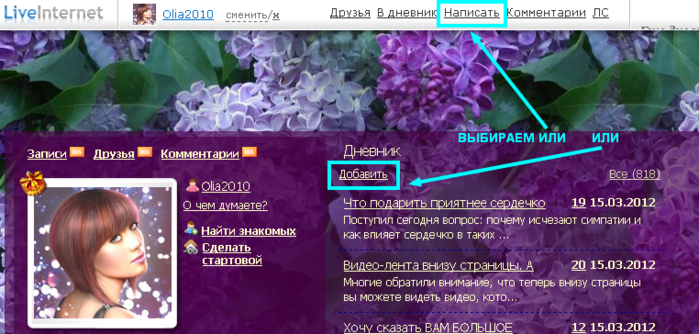
Серия сообщений "Всё про Лиру":
Часть 1 - ЛиРу - основы работы в расширенном редакторе ( часть 1-ая)
Часть 2 - ЛиРу - основы работы в расширенном редакторе ( часть 2-ая)
...
Часть 29 - Про цитирование и копирование. Урок 1. В чем разница?
Часть 30 - Как процитировать сообщение в свой дневник?
Часть 31 - Как добавить сообщение в свой дневник? Написано очень доступно, для новичков на Лиру.
Метки: комп |
Как найти и скопировать код Flash |
Это цитата сообщения melona [Прочитать целиком + В свой цитатник или сообщество!]
Есть Flash-открытки, которыми мы можем только любоваться и не можем скопировать к себе, так как отсутствует код. Попытаюсь рассказать и показать на своем примере .Пойдем не торопясь, по шагам:
1. шаг:
Находим страничку с понравившейся Flash, (например:http://tw.myblog.yahoo.com/889-3558/article?mid=-2&prev=153166&l=f&fid=39 ).
Метки: комп флэшки |
| Страницы: | [2] 1 |







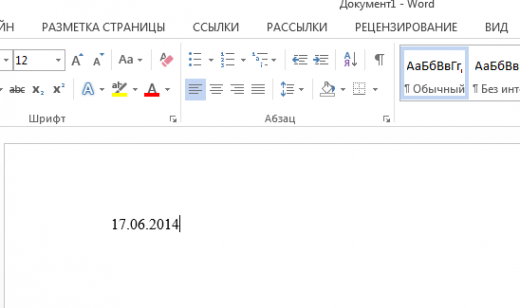
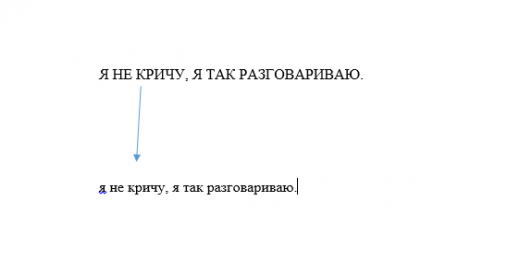






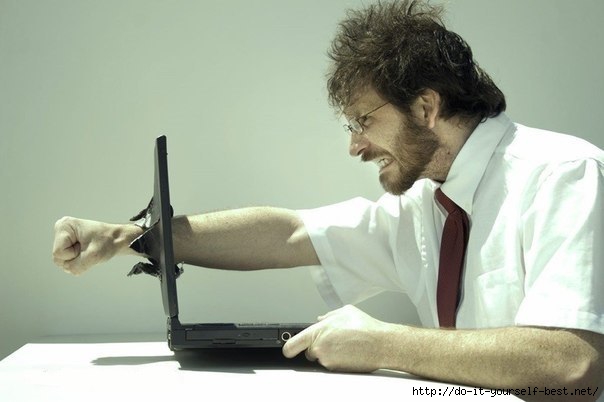













 Если внимательно присмотреться к клавишам ноутбука, то можно заметить, что на некоторых из них, кроме обычных букв, цифр и символов, есть значки, которые многим не понятны. Обычно эти значки делают другим цветом от основных символов на клавишах. Кроме этого, в ноутбуке обычно есть отдельная клавиша, на которой обозначено два символа —«Fn», также эти символы могут находиться в рамочке. Клавиша «Fn» и значки, про которые сегодня расскажу в этой статье, обычно окрашены одинаковым цветом. Как вы, наверное, уже догадались, эти кнопки связаны друг с другом.
Если внимательно присмотреться к клавишам ноутбука, то можно заметить, что на некоторых из них, кроме обычных букв, цифр и символов, есть значки, которые многим не понятны. Обычно эти значки делают другим цветом от основных символов на клавишах. Кроме этого, в ноутбуке обычно есть отдельная клавиша, на которой обозначено два символа —«Fn», также эти символы могут находиться в рамочке. Клавиша «Fn» и значки, про которые сегодня расскажу в этой статье, обычно окрашены одинаковым цветом. Как вы, наверное, уже догадались, эти кнопки связаны друг с другом.


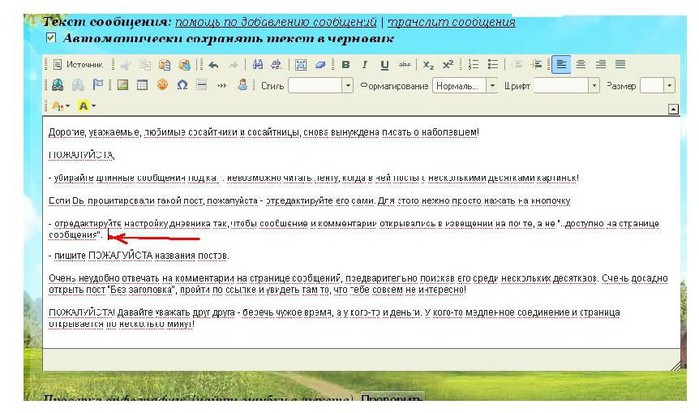


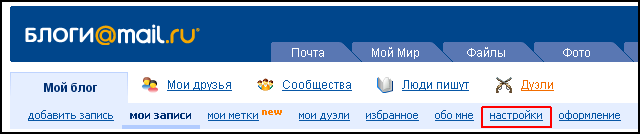 Транслируем блоги с ЛиРу на...
Транслируем блоги с ЛиРу на...



